虚拟机试验报告.docx
《虚拟机试验报告.docx》由会员分享,可在线阅读,更多相关《虚拟机试验报告.docx(12页珍藏版)》请在冰豆网上搜索。
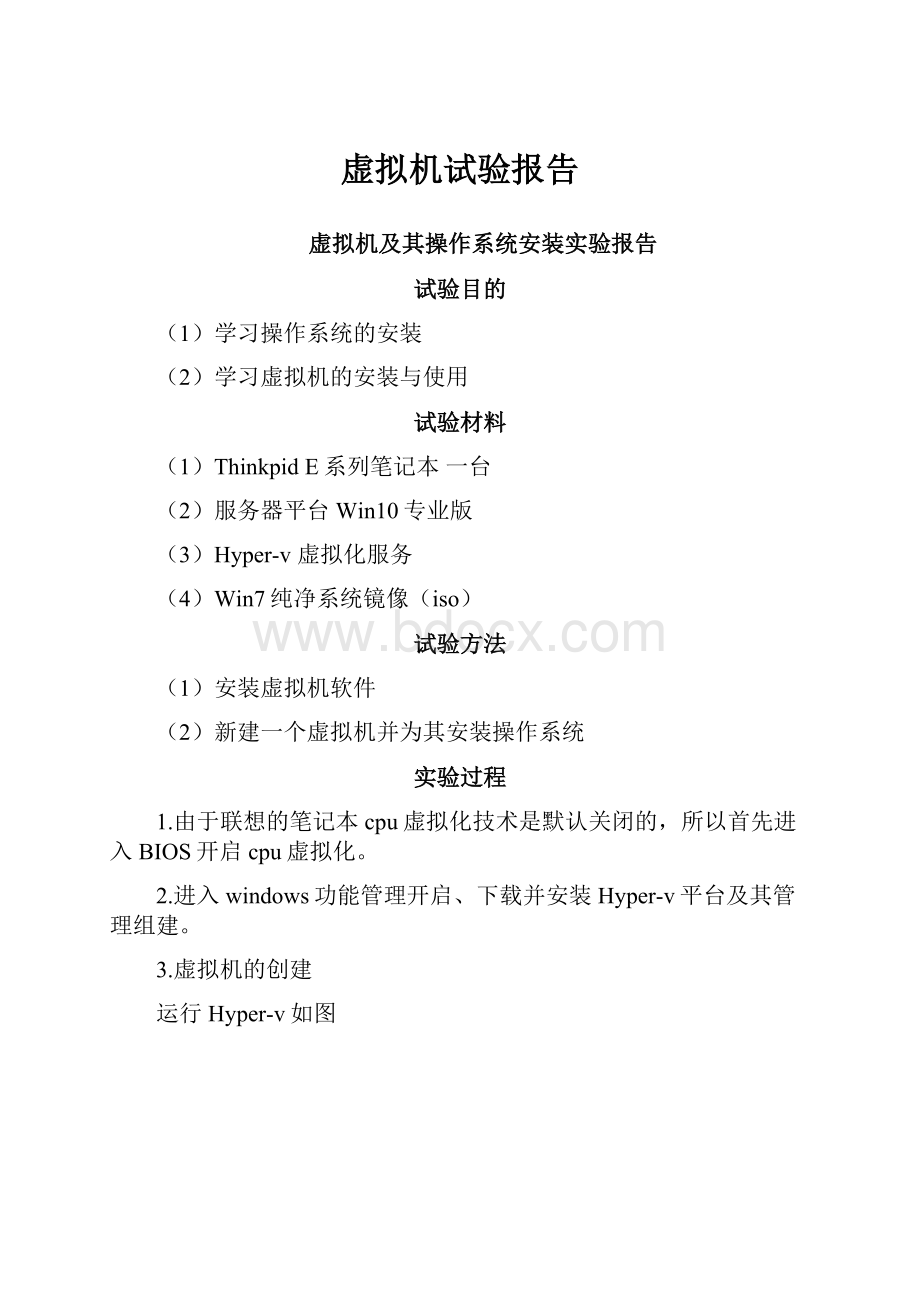
虚拟机试验报告
虚拟机及其操作系统安装实验报告
试验目的
(1)学习操作系统的安装
(2)学习虚拟机的安装与使用
试验材料
(1)ThinkpidE系列笔记本一台
(2)服务器平台Win10专业版
(3)Hyper-v虚拟化服务
(4)Win7纯净系统镜像(iso)
试验方法
(1)安装虚拟机软件
(2)新建一个虚拟机并为其安装操作系统
实验过程
1.由于联想的笔记本cpu虚拟化技术是默认关闭的,所以首先进入BIOS开启cpu虚拟化。
2.进入windows功能管理开启、下载并安装Hyper-v平台及其管理组建。
3.虚拟机的创建
运行Hyper-v如图
新建一个虚拟机
输入虚拟机名称
指定代数,为准备的系统镜像为win7旗舰版,此处选一代
为虚拟机分配内存
创建新的虚拟硬盘
选择下载好的系统镜像
确认无误后开始安装
4.安装操作系统
打开虚拟机
开始安装系统(模拟物理机插入光盘),选择语言
开始安装
阅读并同意服务条款
选择之前创建的虚拟硬盘作为虚拟机的硬盘
等待安装
为虚拟机设置登陆用户名和密码,用于实现远程连接(Hyper-v普通视图不能调用物理机声卡,如果需要声音可以通过windows远程连接服务实现)
设置时间
安装完成
5.安装完成后可以设置新建两个网络适配器,即虚拟交换机,一个用于虚拟机之间或虚拟机和物理机间的文件传输或远程连接,另一个与物理机公用物理网卡实现虚拟机上网。
随后为虚拟机安装一些必备软件
如
WINRAR/MicrosoftVisualC++RedistributablePackage组建/DirectX等
之后就可以开始使用或根据个人需求进一步设置虚拟机了。
Hyper-v的虚拟机不能使用常见的系统激活工具进行激活,但是由于虚拟机安装方便所以选择不激活系统。
之后就可以正常的使用虚拟机了,还可以根据需求调整虚拟机配置。
试验结果
成功安装了虚拟机软件并为虚拟机安装了操作系统